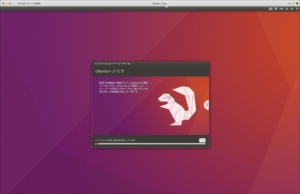*この記事は、一部プロモーションが含まれています。
Hoe de Parallels Desktop reismodus instellen
In dit artikel.Parallels DesktopIn dit hoofdstuk wordt uitgelegd hoe u de rijmodus van de
ParallelsNouVolledig gratis proefversiebeschikbaar is, zodat u het risicoloos kunt uitproberen. Parallels biedt van tijd tot tijd ook kortingsacties aan.Voor de laatste kortingsinformatie over Parallels, bezoek de officiële website opKijk op de volgende links.
↓pijl (teken of symbool) Klik hier voor de officiële website van Parallels.
*Gratis proefversie is ook hier beschikbaar.
Hoe de Parallels Desktop reismodus instellen
Stap 1: Start de Parallels Desktop-toepassing
Klik op het Parallels-pictogram in de menubalk van de Mac en selecteer Control Centre.

Parallels Desktop Het Controlecentrum verschijnt.
Stap 2: Klik op het [Gear] pictogram
Geïnstalleerde virtuele machines worden hier weergegeven.

Eenmaal gestart, verschijnt het Control Centre. Klik op het pictogram [tandwiel] van de virtuele machine waarvoor u de verplaatsingsmodus wilt instellen.
Stap 3: Klik op 'Opties'.

Wanneer het instellingenscherm verschijnt, klikt u bovenaan op Opties.
Stap 4: Klik op [reismodus].

[Optie.]en selecteer de[reismodus].Klik op.
Hier kunt u de reismodus instellen.
Opties voor de reiswijze
automatische gegevensinvoer
In deze sectie kiest u wanneer de verplaatsingsmodus automatisch wordt gestart in de virtuele machine.
Kies een van de volgende.
Bij gebruik van batterijvoeding :Selecteer deze optie als u wilt dat de reismodus altijd start wanneer de Mac wordt losgekoppeld en begint te werken op de batterij.
Batterijvermogen :Selecteer in dit menu het niveau van het batterijvermogen waarop de verplaatsingsmodus in de virtuele machine moet worden gestart.
niet gebruikt: selecteer deze optie als u de virtuele machine niet in de reismodus wilt zetten.
automatische beëindiging
Selecteer in deze sectie wanneer de virtuele machine automatisch de reismodus moet verlaten.
Kies een van de volgende.
Bij aansluiting op een voedingSelecteer deze optie als u de reismodus wilt afsluiten wanneer de virtuele machine op stroom is aangesloten.
niet gebruikt: selecteer deze optie als u de reismodus van de virtuele machine niet automatisch wilt afsluiten. Alleen handmatige bediening is mogelijk.
↓pijl (teken of symbool) Klik hier voor de officiële website van Parallels.
*Gratis proefversie is ook hier beschikbaar.
samenvatting
In dit artikel.Parallels DesktopIn dit hoofdstuk wordt uitgelegd hoe u de rijmodus van de
ParallelsNouVolledig gratis proefversiebeschikbaar is, zodat u het risicoloos kunt uitproberen. Parallels biedt van tijd tot tijd ook kortingsacties aan.Voor de laatste kortingsinformatie over Parallels, bezoek de officiële website opKijk op de volgende links.
↓pijl (teken of symbool) Klik hier voor de officiële website van Parallels.
*Gratis proefversie is ook hier beschikbaar.